win7电脑中怎么禁用无线网卡-Windows7系统中无线网卡的禁用方法
有的时候我们为了考虑电脑的安全性,可能需要禁用电脑的无线网卡,那么windows7系统中又该怎么禁用无线网卡呢?下面就随我一起来看看windows7电脑中禁用无线网卡的操作步骤,希望能够帮助到大家。
小编推荐:windows7 32位纯净版系统下载
小编推荐:windows7 64位纯净版系统下载

Windows7系统无线网卡禁用方法介绍
1、选择【计算机】图标右击,在选择【属性】
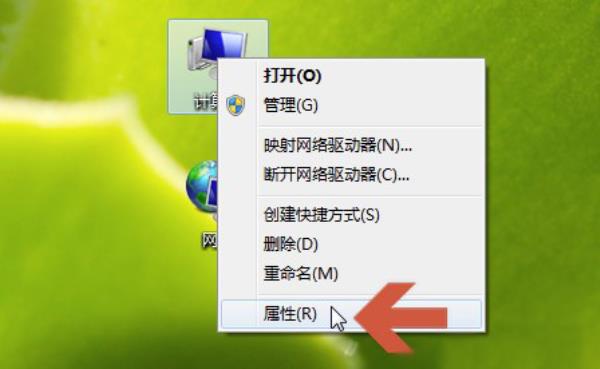
2、在打开的界面中点击左侧的【设备管理器】
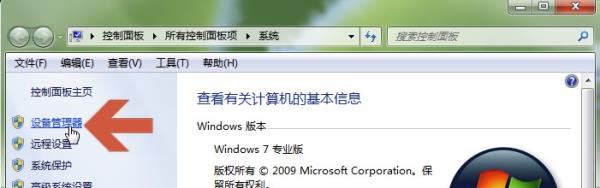
3、在【设备管理器】界面中展开【网络适配器】
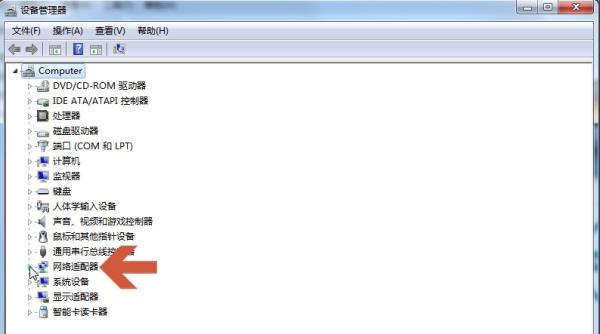
4、在【网络适配器】中找到无线网卡驱动,右击选择【禁用】即可
注意:禁用网卡的时候不要禁用错了,一般无线网驱动名称中带有【wireless Lan】,但是有的无线网卡可能不带。
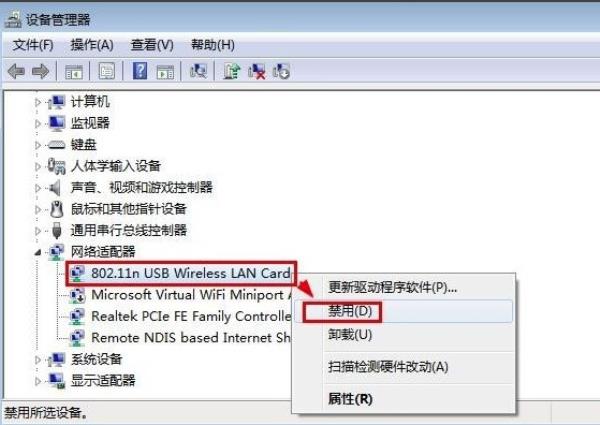
以上就是小编整理的关于Windows7系统无线网卡禁用方法介绍的相关内容,想了解更多的相关资讯与攻略请关注本网站。




















